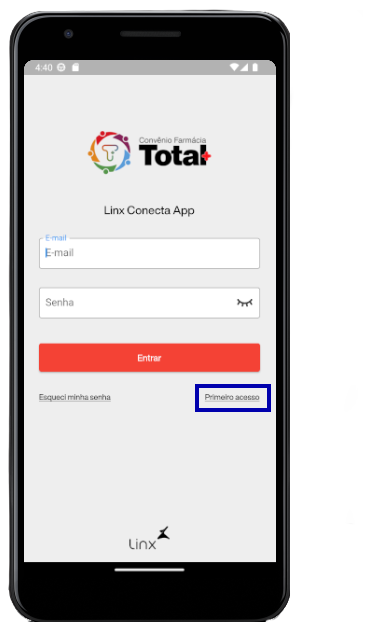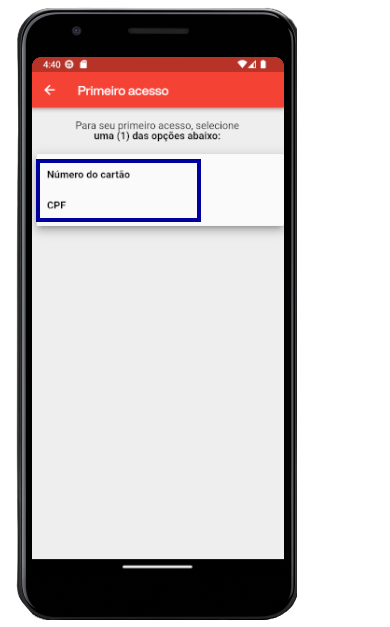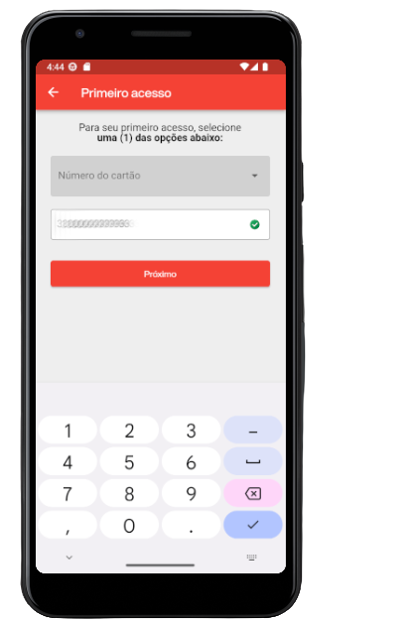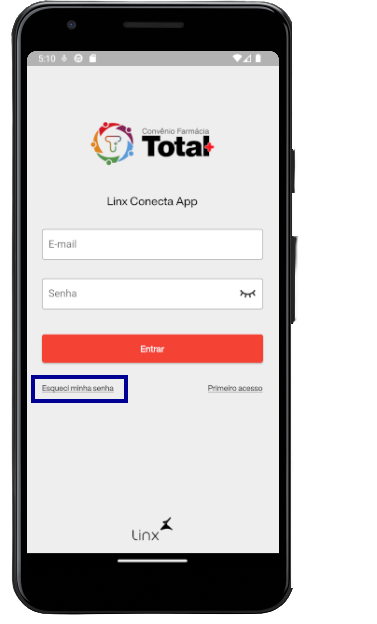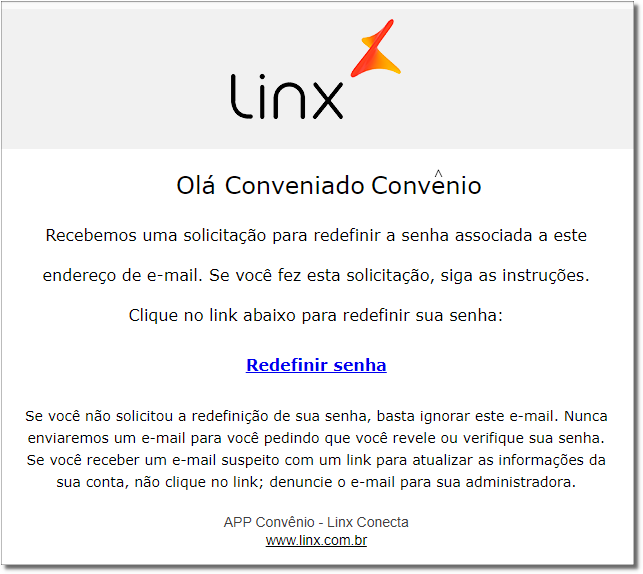Assista ao vídeo DicaLinx para saber mais sobre essa funcionalidade.
Com a necessidade do administrador que ao realizar o cadastro o conveniado tenha uma forma de realizar a atualização dos dados que foram configurados no Linx Conecta, foi disponibilizado no APP Linx Conecta essa melhoria.
Ao acessar o APP pela primeira vez clique na opção Primeiro acesso para realizar o cadastro.
Figura 01 - Tela de Acesso
Após clicar em Primeiro acesso será exibida a tela para selecionar como deseja realizar o cadastro.
Figura 02 - Cadastro
O cadastro pode ser realizado utilizando o Número do cartão do conveniado ou o CPF, escolha com qual deseja realizar o cadastro.
Figura 03 - Documento de Cadastro
Informando o número do documento escolhido clique em .
Figura 04 - Dados de Login
Os três primeiros campos são os do cadastro que são o E-mail, a senha e a confirmação da senha.
Os outros campos são os campos adicionais que são exbidos de acordo com as configurações estabelecidas.
Os campos adicionais são configurados na tela Campos Adicionais de Cadastro no Linx Conecta
Nessa tela inicial tem a opção Esqueci a senha.
Figura 05 - Esqueci a senha
Se acaso esquecer a senha clique na opção Esqueci minha senha e será direcionado para a página para informar o e-mail que deseja resgatar a senha.
Figura 06 - E-mail
Após preencher o e-mail uma mensagem " Enviamos um em-mail com intruções de como redefinir sua senha para o e-mail informado. Se você não encontrar o e-mail na sua caixa de entrada, verifique a lixeira ou pasta de spam", informando que um e-mail foi enviado para redefinir a senha.
Figura 07 - Redefinir Senha
Clique na opção Redefinir senha e será encaminhado pra a página pra redefinir a senha.
Se preencher com algum usuário inexistente será exibida a mensagem: " Login não identificado. Favor verifique os dados informados".
Figura 08 - Usuário Inválido